|
CHERISH ALL YOUR HAPPY MOMENTS  
qui puoi trovare qualche risposta ai tuoi dubbi. Se l'argomento che ti interessa non è presente, ti prego di segnalarmelo. Questo tutorial è stato creato con PSP X2, ma può essere eseguito anche con le altre versioni di PSP. Per tradurlo, ho usato PSP X. Grazie ai creatori dei tubes che mettono a disposizione il loro lavoro in vari gruppi di condivisione. Rispetta il lavoro degli autori, non cambiare il nome del file e non cancellare il watermark. Occorrente: Un tube a scelta. Il resto del materiale qui Per il poser grazie Bigi Filtri: Mura's Seamless - Emboss at Alpha qui Apri il motivo muster-flechten e la maschera TilesMask e minimizzali con il resto del materiale. 1. Apri "auswahlen©ILR". Duplicala usando la combinazione di tasti maiuscola+D e chiudi l'originale. La copia sarà la base del tuo lavoro. L'immagine non è vuota, ma contiene le selezioni salvate sul canale alfa. Scegli due colori dal tuo tube. Imposta il colore di primo piano con il colore chiaro, e il colore di sfondo con il colore scuro. Selezione>Seleziona tutto. Apri "FA_G_Paper064" e vai a Modifica>Copia. Torna al tuo lavoro e vai a Modifica>Incolla nella selezione. Selezione>Deseleziona. Livelli>Nuovo livello raster. Selezione>Carica/Salva selezione>Carica selezione da canale alfa. La selezione Auswahl#1 è subito disponibile. Devi soltanto cliccare Carica.  Riempi  la selezione con il colore di sfondo. la selezione con il colore di sfondo.Selezione>Deseleziona. Livelli>Nuovo livello raster. Selezione>Carica/Salva selezione>Carica selezione da canale alfa. Apri il menu delle selezioni e carica Auswahl#2. 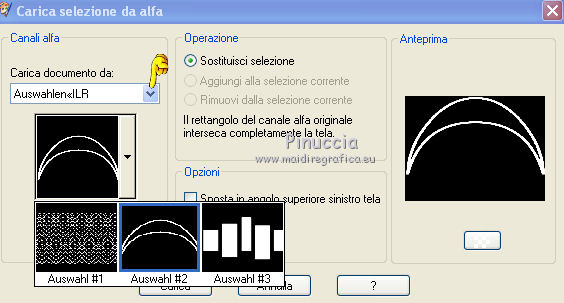 Passa il colore di primo piano a Motivi, apri il menu e - tra Immagini aperte - seleziona il motivo. 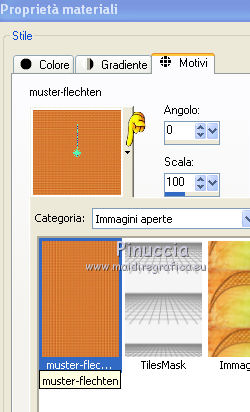 Riempi  la selezione con il motivo. la selezione con il motivo.Effetti>Effetti 3D>Smusso a incasso. 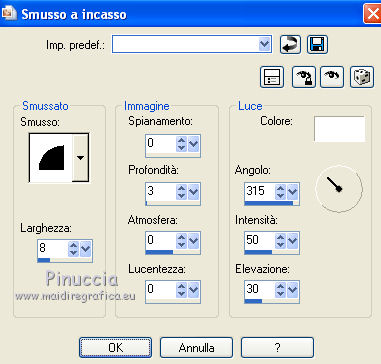 Selezione>Deseleziona. 2. Attiva lo strumento Bacchetta magica  e clicca nello spazio esterno all'arco per selezionarlo. 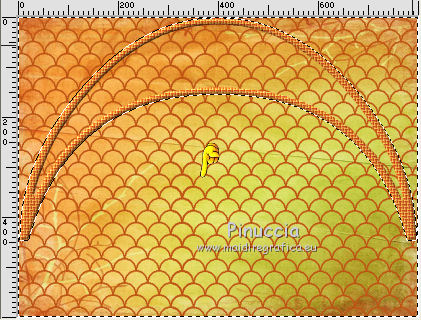 Attiva il livello sottostante. Selezione>Inverti. Selezione>Modifica>Contrai - 3 pixels.  Selezione>Inverti. Premi sulla tastiera il tasto CANC. Selezione>Deseleziona. Effetti>Effetti 3D>Sfalsa ombra.  Attiva il livello con l'arco. Effetti>Effetti 3D>Sfalsa ombra.  Attiva il livello inferiore. Livelli>Nuovo livello raster. Riempi  con il colore di sfondo. con il colore di sfondo.Livelli>Nuovo livello maschera>Da immagine. Apri il menu sotto la finestra di origine e vedrai la lista dei files aperti. Seleziona la maschera TilesMask, con i seguenti settaggi:  Livelli>Unisci>Unisci gruppo. 3. Se non visualizzi i righelli, vai a Visualizza>Righelli. Premi il tasto K per attivare lo strumento Puntatore  se stai usando PSP 9 il tasto D (valido per tutte le versioni) per attivare lo strumento Deformazione  In modalità Scala spingi il nodo centrale superiore verso il basso fino a 350 pixels, (puoi controllare la posizione nella barra inferiore). 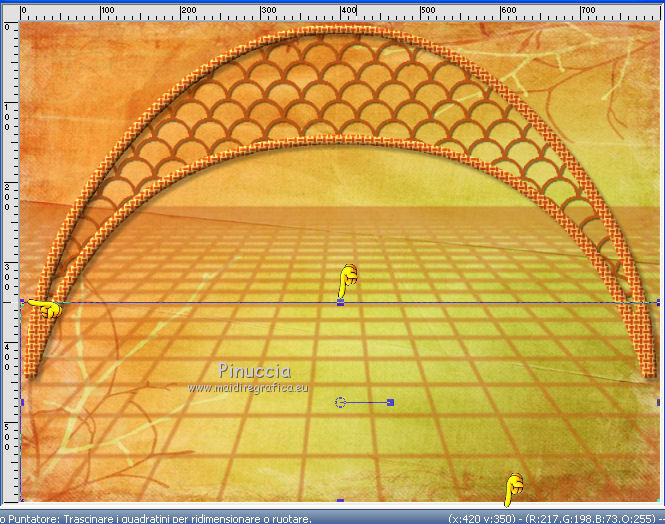 Premi il tasto M per deselezionare la griglia dello strumento. Effetti>Plugins>Mura's Seamless - Emboss at Alpha.  Effetti>Effetti 3D>Sfalsa ombra.  Livelli>Nuovo livello raster. Selezione>Carica/Salva selezione>Carica selezione da canale alfa. Apri il menu delle selezioni e carica Auswahl#3.  Apri il tube del paesaggio e vai a Modifica>Copia. Torna al tuo lavoro e vai a Modifica>Incolla nella selezione. Effetti>Plugins>Mura's Seamless - Emboss at Alpha, con i settaggi precedenti. Effetti>Effetti 3D>Sfalsa ombra.  Per il mio esempio ho spostato  il livello un po' più in alto. il livello un po' più in alto. 4. Attiva il livello superiore. Apri il tuo tube e vai a Modifica>Copia. Torna al tuo lavoro e vai a Modifica>Incolla come nuovo livello. Immagine>Ridimensiona, se e quanto necessario. Regola>Messa a fuoco>Metti a fuoco. Effetti>Effetti 3D>Sfalsa ombra.  Spostalo  a sinistra, o come preferisci. a sinistra, o come preferisci.Aggiungi gli elementi decorativi che preferisci per adornare il tuo lavoro. Vedi il mio esempio per orientarti. Assicurati di essere posizionato sul livello superore. Selezione>Seleziona tutto. Apri "Rahmen-34-bd-5-10-11" e vai a Modifica>Copia. Torna al tuo lavoro e vai a Modifica>Incolla nella selezione. Selezione>Deseleziona. Per cambiare colore ai fiori della cornice, attiva lo strumento Trasforma in destinazione 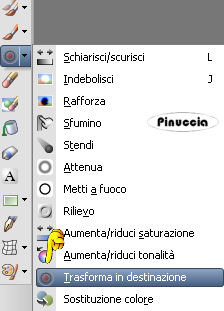 e passa il mouse sui fiori per colorarli. Effetti>Effetti 3D>Sfalsa ombra.  Ripeti l'Effetto Sfalsa ombra, cambiando verticale e orizzontale con -5. Scrivi un testo o usa il wordart fornito con il materiale. Aggiungi il tuo nome e/o il tuo watermark su un nuovo livello, senza dimenticare eventuali copyright delle immagini usate. Livelli>Unisci>Unisci tutto e salva in formato jpg.  Se hai problemi o dubbi, o trovi un link non funzionante, o anche soltanto per un saluto, scrivimi. 15 Settembre 2012 |


